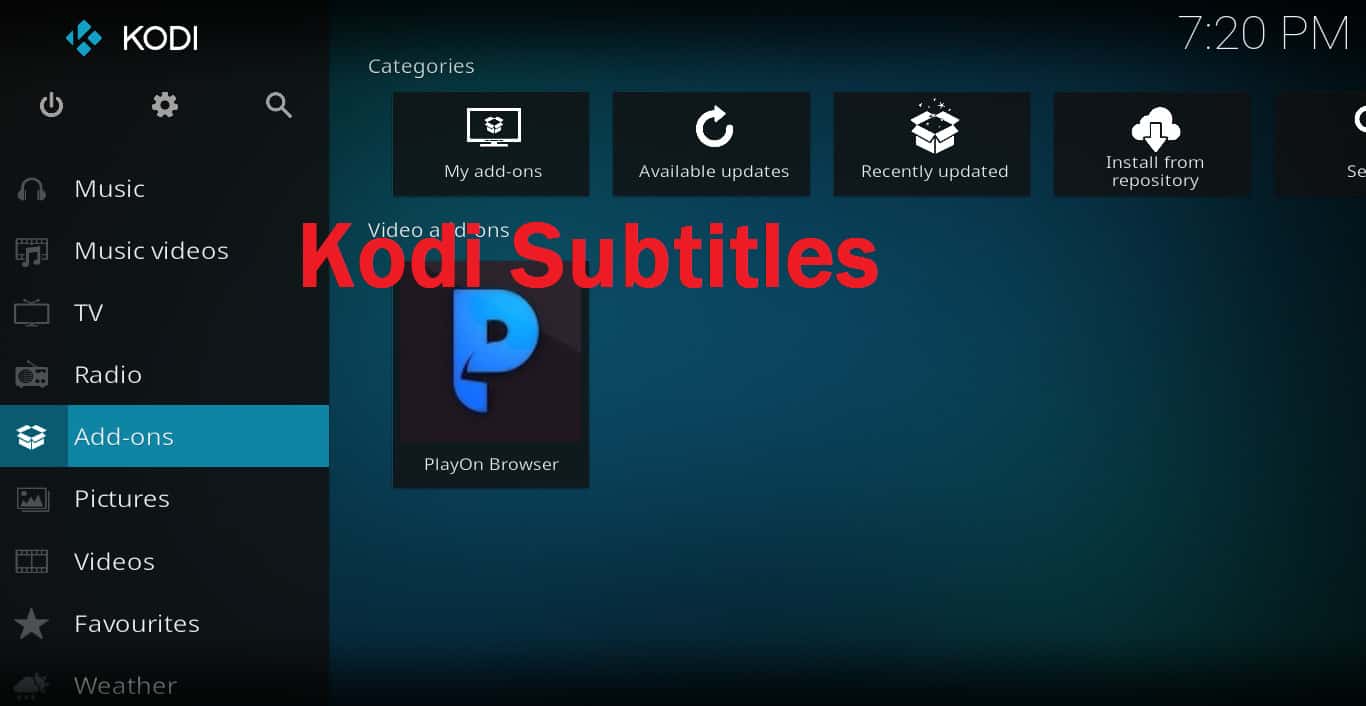
Még ha a saját nyelvén is filmet néz, néha inkább olvassa el a képernyőn láthatókat. Függetlenül attól, hogy feliratokra van szükség zajos környezet miatt, vagy mert filmet vagy TV-műsorot nézel más nyelven, a Kodi feliratok szinte minden streaming kiegészítőn működhetnek..
Nem egyértelmű, hogyan lehet engedélyezni és használni a feliratokat a Kodi médialejátszón. Alapértelmezés szerint a film alatt a „feliratokra” kattintással megjelenik egy párbeszédpanel, amely szürkén jelenik meg az „engedélyezve” szóval. Nincs mód arra, hogy ezt a filmen belül közvetlenül megváltoztassuk.
Ha arra törekszel, hogy ezek a feliratok a Kodi-kiegészítőken helyesen működjenek, akkor a Kodi-feliratok telepítésének, konfigurálásának és használatának teljes útmutatója segíthet a probléma megoldásában.
Hogyan kell biztonságosan használni a Kodi-t?
Mielőtt megkísérelné telepíteni a Kodi feliratokat, fontos megérteni, hogyan kell biztonságosan használni a Kodi feliratokat.
Ha a múltban a HBO Go, a Netflix vagy más streaming szolgáltatásokat használta, akkor valószínűleg megbízott benne az adatok biztonságában..
De Kodi nem streaming szolgáltatás. Ez egy nyílt forráskódú médialejátszó, amely egyszerűen csak azt a weboldalt mutatja meg, ahonnan a webhelyre mutat. Használatához telepítenie kell más felhasználók által létrehozott kiegészítőket. Még a Kodi feliratát más felhasználók biztosítják, nem maguk a tartalom alkotók.
Bár úgy gondoljuk, hogy az ebben a cikkben felsorolt felirat-kiegészítők biztonságosak, nem minden Kodi-kiegészítő. Valójában még feltehetően biztonságos kiegészítőket is lehet eltéríteni.
Néhány kiegészítést nem biztonságos szerverekben vagy nem biztonságos adatfolyam-tartalomban tartanak. Ez kiszolgáltatottá teszi őket a „középső ember” támadások esetén, ahol a hackerek az addon kódját felhasználhatják a forgalom átirányítására a saját hálózatára, ellopva az Ön adatait a folyamat során.
Annak érdekében, hogy a kérdéseket még nehezebbé tegyék a Kodi-felhasználók számára, ismertek néhány internetszolgáltatóról, hogy a videofolyamot folytató ügyfelek internet-sebességét szabályozza. Például a Verizonot nemrégiben azzal vádolták, hogy ezt a Netflix előfizetőire tette.
Ezen problémák miatt mindig a legjobb, ha VPN-t használ a tartalom streamingjében a Kodi-lal, vagy felirat-kiegészítők használatakor. A VPN megakadályozza az „ember közép” támadásait azáltal, hogy titkosítja az elküldött és fogadott adatokat. Még ha a hackereknek sikerül is meghallgatni az adatait, az nem olvasható.
Ez azt is megakadályozza, hogy az internetszolgáltató fojtsa az internet sebességét, mivel a szolgáltatónak nincs lehetősége arra, hogy megtudja, hogy videót streaming-e. Ennek eredményeként általában nagyobb a felbontás és a kevésbé szaggatott videó.
Dióhéjban, a VPN használata segít megőrizni minden Kodi tevékenységét. Ez segít megakadályozni, hogy bárki felhasználjon rólad kapcsolatos ismereteket a készülék veszélyeztetésére, az internet sebességének lelassítására, vagy az élet másképp zavarására. Fontos jelentőségű, hogy ez az internetszolgáltató nem büszkélkedhet online tevékenységeire, és veszélyeztetheti az adatvédelmet.
A Kodi felhasználók számára az IPVanish használatát javasoljuk, mivel a saját szervereit karbantartja, és ezzel megakadályozza a szaggatott videókat. Nem tárol naplófájlokat, így az online tevékenysége magántulajdonban marad, és könnyen telepíthető minden népszerű eszközre, beleértve az Amazon Fires Stick-et is. Itt olvashatja a teljes IPVanish-áttekintést, vagy itt megismerheti a Kodi-barát VPN-szolgáltatások szélesebb választékát.
Olvasó üzlet: Takarítson meg 60% -ot az IPVanish-on
Lásd még: Hogyan telepítsük a VPN-t a Firestick-re
Most tárgyaljuk meg, hogyan lehet a feliratokat működtetni a Kodi számára.
A Comparitech nem ismeri el, és nem ösztönzi a szerzői jogi korlátozások megsértését, ideértve a Kodi-on keresztüli illegális adatfolyamot sem. A Kodi számos kiváló, legális online streaming célra felhasználható. Kérjük, vegye figyelembe a törvényeket, az áldozatokat és a kalózkodás kockázatait, mielőtt a szerzői joggal védett anyagot engedély nélkül letölti vagy adatfolyamát továbbítja.
Hogyan kell feliratokat telepíteni a Kodi-ra
Jegyzet: Amikor ezt a cikket [year] októberében tették közzé, az OpenSubtitles Kodi kiegészítőt javasoltuk a legjobb módja annak, hogy a feliratok működjenek a Kodi-on. Ezt a kiegészítést azonban a közelmúltban nem frissítették, és néhány olvasónak most problémái vannak vele. Ezért jelenleg a következő alternatív módszert javasoljuk a feliratok működésbe hozására. Azoknak a felhasználóknak, akik továbbra is használni akarják az OpenSubtitles kiegészítőt, az eredeti utasítások a cikk végén találhatók.
Ha azt szeretné, hogy a feliratok működjenek a Kodi számára, telepítenie kell egy kiegészítőt, amely megjeleníti azokat az Ön számára. Íme a lépés erre.
- A Kodi főmenüjében kattintson a fogaskerék ikonra
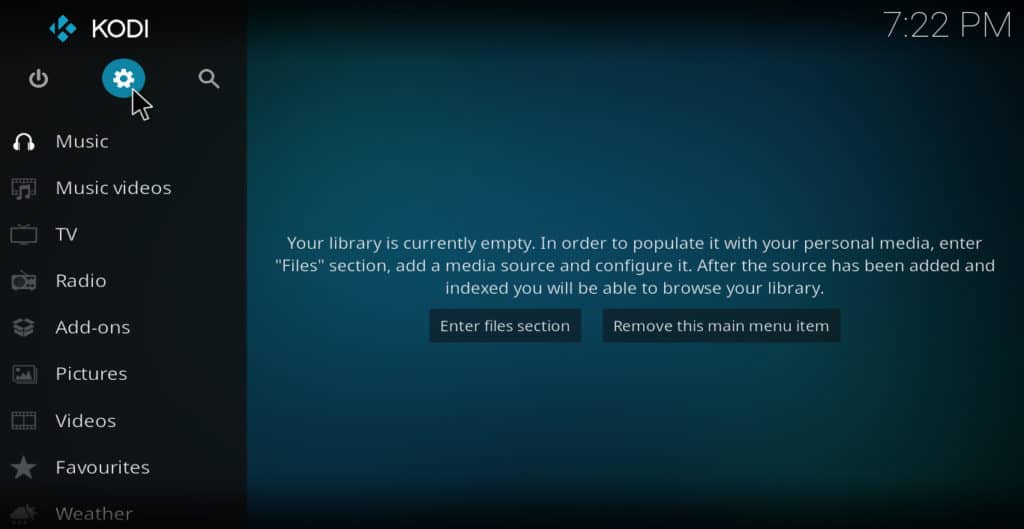
- Válassza ki a lejátszó beállításait
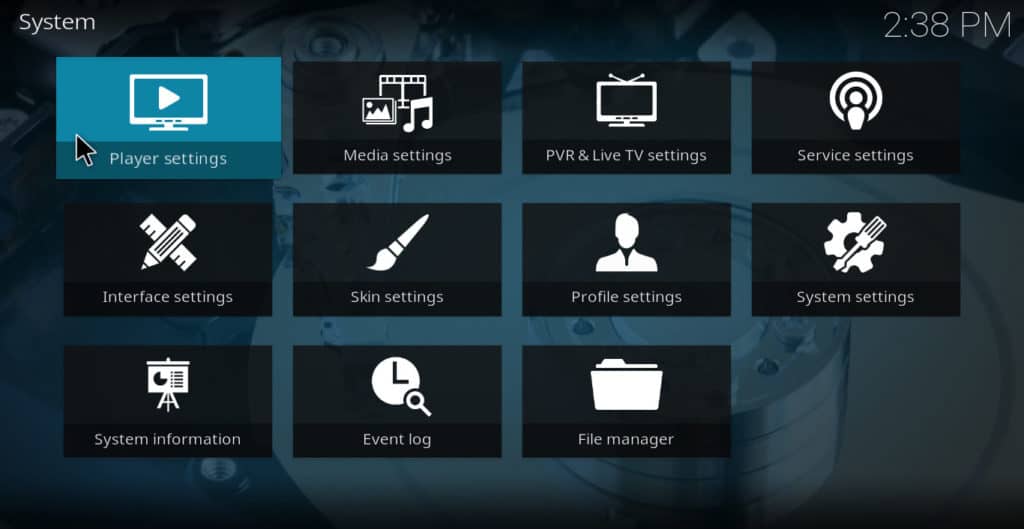
- A képernyő bal oldalán vigye a kurzort a nyelv fölé
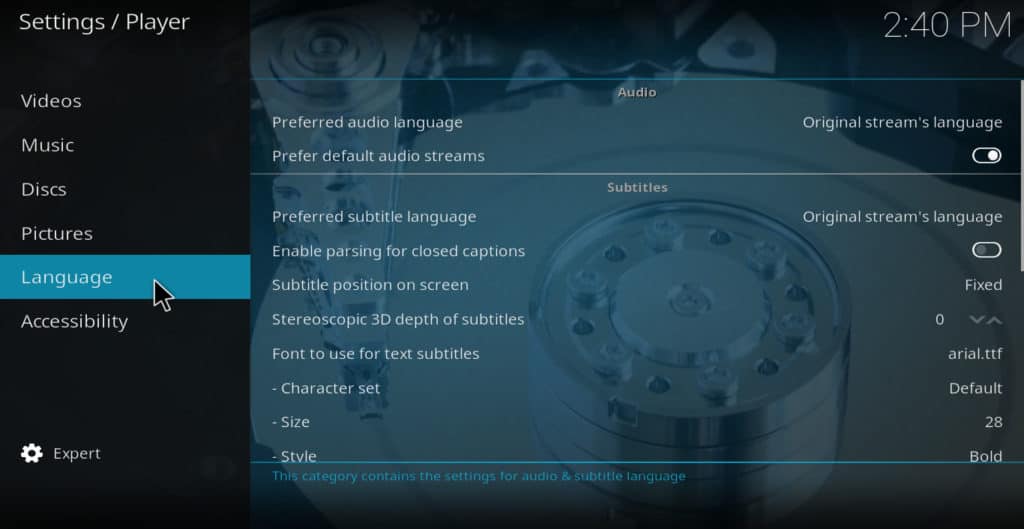
- A képernyő jobb oldalán görgessen lefelé, és válassza az alapértelmezett TV-műsor szolgáltatást

- Alapértelmezés szerint nincs felirat-kiegészítő. Kattintson a További információ… lehetőségre a további lehetőségek megtekintéséhez
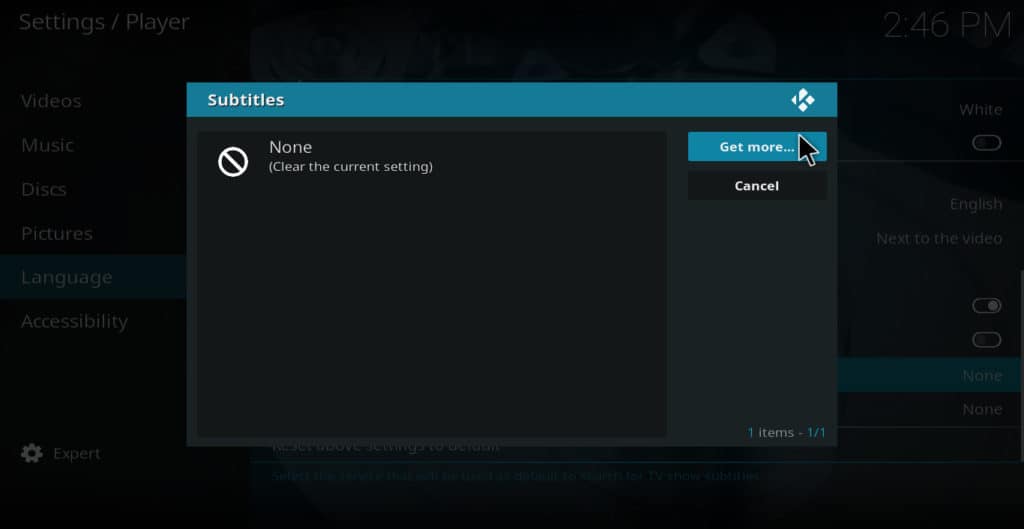
- Válassza ki a telepíteni kívánt felirat-kiegészítőt. Az subscene az, amelyet a felhasználók a legjobban ajánlanak, de mindegyiket addig kell kipróbálnia, amíg meg nem találja a legmegfelelőbbet. Bármelyiket választja, akkor bekapcsolja a feliratok keresését bármikor, amikor TV-műsorot néz

- Görgessen le ismét a nyelv almenüjében, és válassza az alapértelmezett filmszolgáltatást
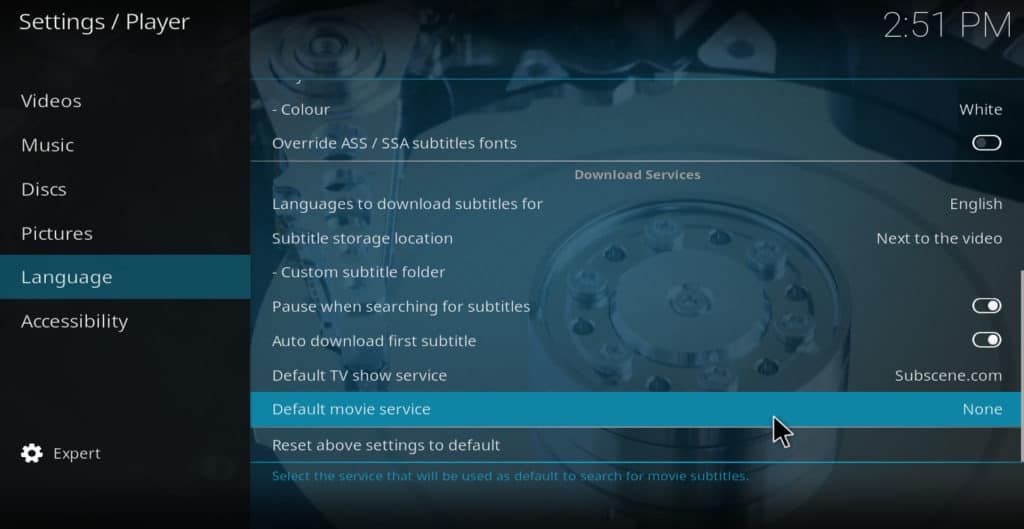
- Válassza ki ugyanazt a felirat-kiegészítőt a filmekhez, vagy kattintson a További információk … elemre, ha másik szeretne választani
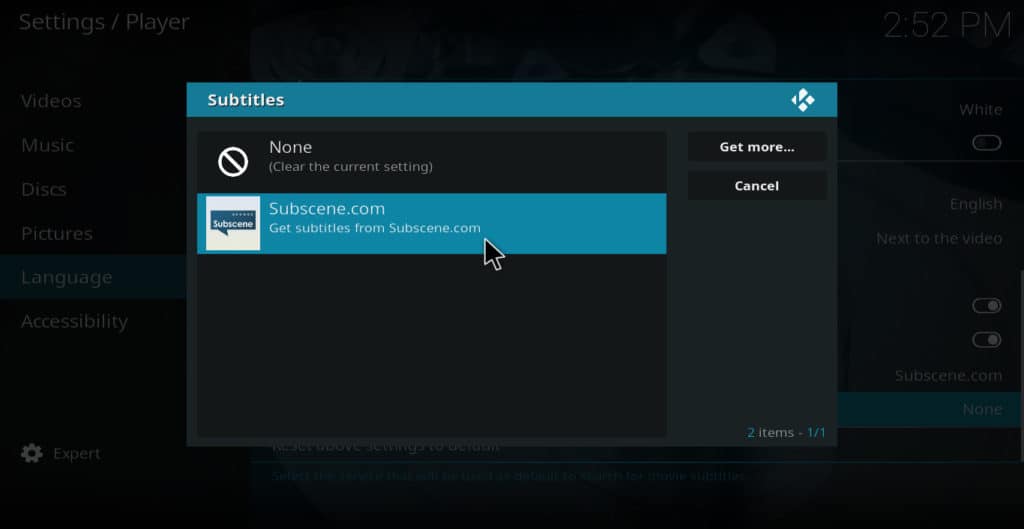
- Indítsa el a film vagy TV-műsor lejátszását
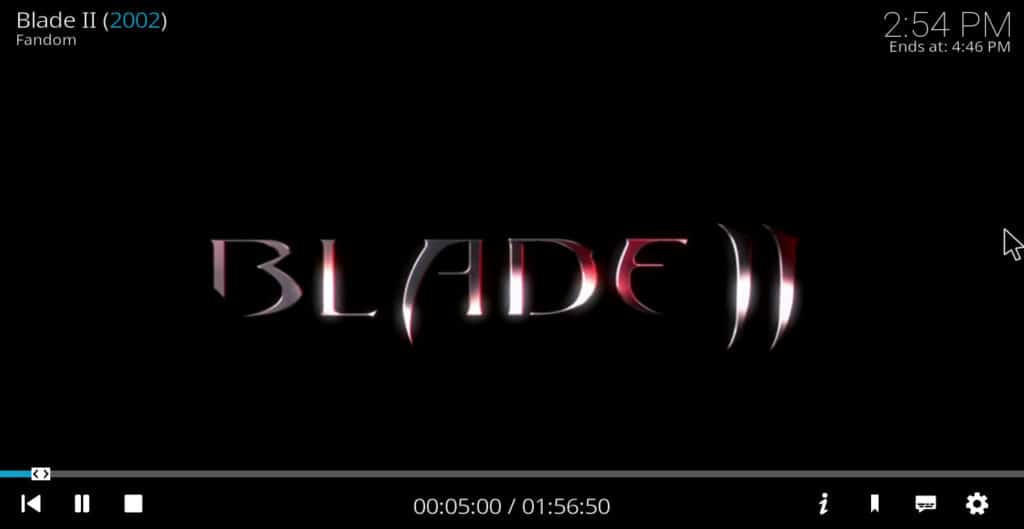
- Kattintson a jobb felsõ sarokban található „felirat” ikonra
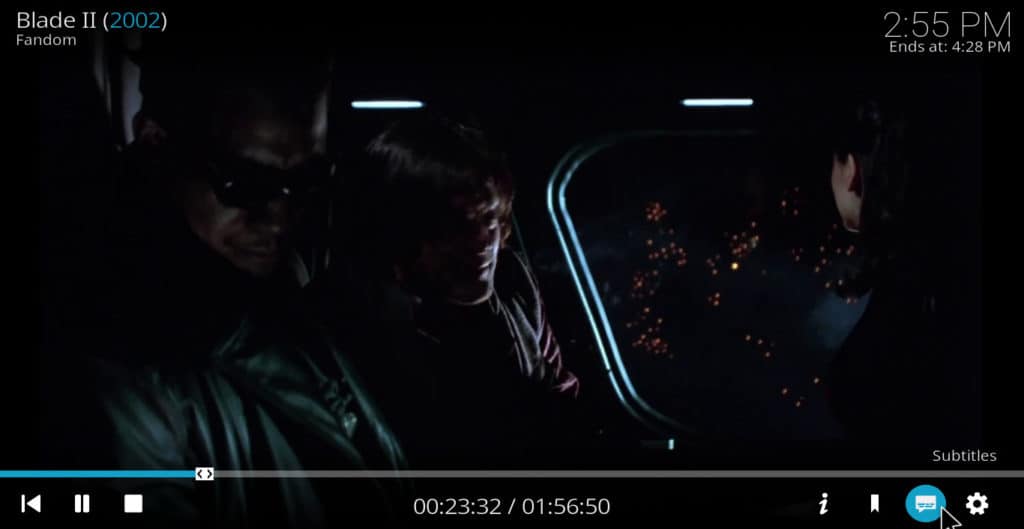
- Válassza a letöltést

- Néhány másodpercig tartó keresést követően megjelenik a feliratkészletek listája. Az ötcsillagos készlet a legmagasabb. Válassza ki a használni kívánt feliratkészletet
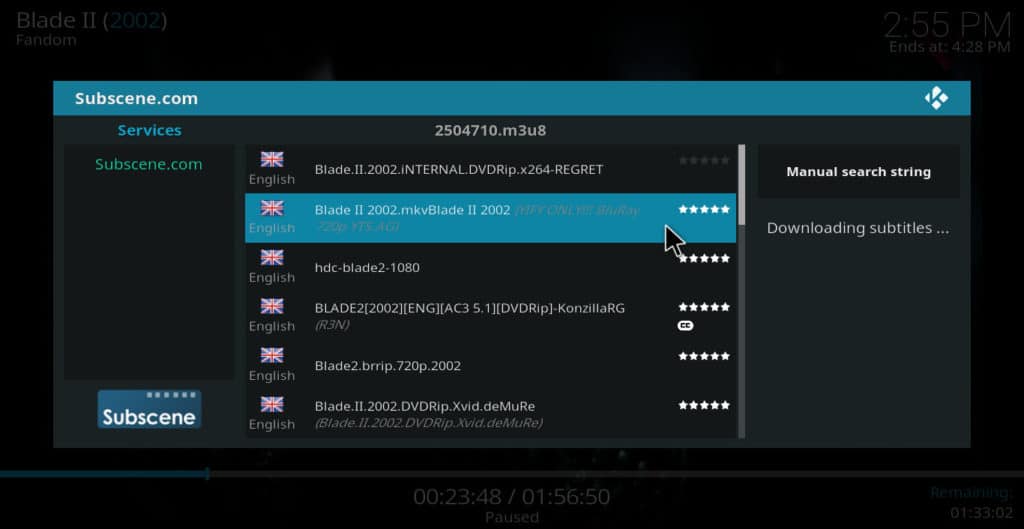
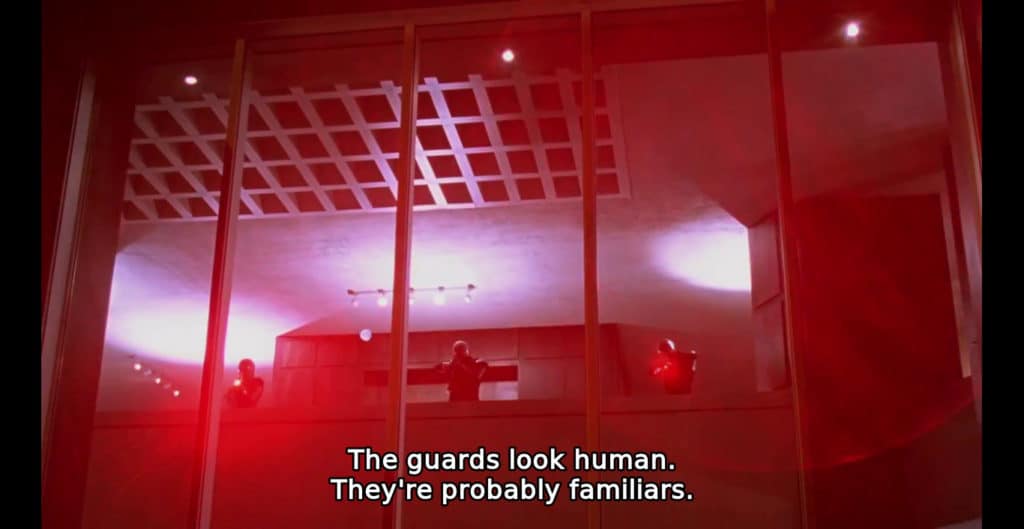
Ehhez csak a feliratok telepítéséhez és használatához szükséges a Kodi.
Felirat-kiegészítők listája
Itt található néhány elérhető felirat-kiegészítő lista.
Subscene
Ez az alkalmazás feliratokat tartalmaz a subscene.com webhelyről.
Rengeteg angol felirattal, valamint arab, indonéz és vietnami felirattal rendelkezik. Összességében több mint 50 nyelv képviselteti magát az Subscene feliratkészlet-gyűjteményében.
Szuper feliratok
Ez a kiegészítő beolvassa a feliratok.info oldalt, hogy feliratokat találjon a filmjéhez vagy műsorához. Különösen ismert a pontos keresési funkcióval.
podnapisi
Mint az opensubtitles.org, a Podnapisi használatához regisztráció is szükséges. Hatalmas feliratkészlettel rendelkezik.
Ezenkívül ismert, hogy az alkalmazásfejlesztő rendszeresen frissíti azt, ami sokkal több, mint amit sok felirat-kiegészítő esetében el lehet mondani..
Adic7ed
Sajnos ez a kiegészítő nem érhető el a hivatalos kodi-lerakatból. Tehát hozzá kell adnia a SuperRepo lerakatot annak megszerzéséhez.
Lehet, hogy megéri, bár néha pontosabb feliratokkal rendelkezik, mint az subscene.
Divxplanet
A Divxplanet a PlanetDP.org webhelyről ellenőrzi a készleteket, amíg megtalálja azokat, amelyek illeszkednek a filmhez vagy show-hoz. Podnapisihoz hasonlóan ismert, hogy rendszeresen frissítik.
BS Player
A BS Player már 2000-ben elindult video médialejátszóként. Az idők során hatalmas adatbázist fejlesztett ki filmek és műsorok feliratainak feliratozására.
A Kodi BS Player kiegészítő lehetővé teszi az adatbázis elérését.
Mivel maga a médialejátszó több mint 70 000 felhasználóval járul hozzá, az adatbázis elérése nagyon hasznos lehet azokban az időkben, amikor az subscene nem rendelkezik azzal, amit keres.
Hogyan telepítsük az OpenSubtitles Kodi kiegészítőt.
Jegyzet: Ez a feliratok telepítésének módja, amelyet eredetileg ajánlottunk. Most javasoljuk a helyett az előző módszert. Mi tartalmazza ezeket az utasításokat azoknak a felhasználóknak, akik továbbra is használni akarják ezt a módszert.
Számos különféle kiegészítő használható a Kodi feliratozására. De a dolgok egyszerűségének érdekében az OpenSubtitles-re fogok összpontosítani. Ez a Kodi legnépszerűbb felirat-kiegészítője.
1. lépés – Regisztráljon az OpenSubtitles.org oldalon
A kiegészítő telepítése előtt regisztrálnia kell az e-mail címét az alkalmazás fejlesztőjénél. Menj ide erre.
Az oldalon található captcha-t használják a botok leállításához, ezért feltétlenül kapcsolja ki az előugró ablakok blokkolóját, különben hibaüzenetet fog kapni..
A kiegészítőért nem számít fel díjat. Csak regisztrációt igényelnek.
2. lépés – Telepítse a kiegészítőt.
Kattintson a Kodi főmenüjében kiegészítők → letöltések → feliratok → opensubtitles.org. Megnyílik egy párbeszédpanel, ahol az összes gomb szürkén látható, kivéve az „install”.
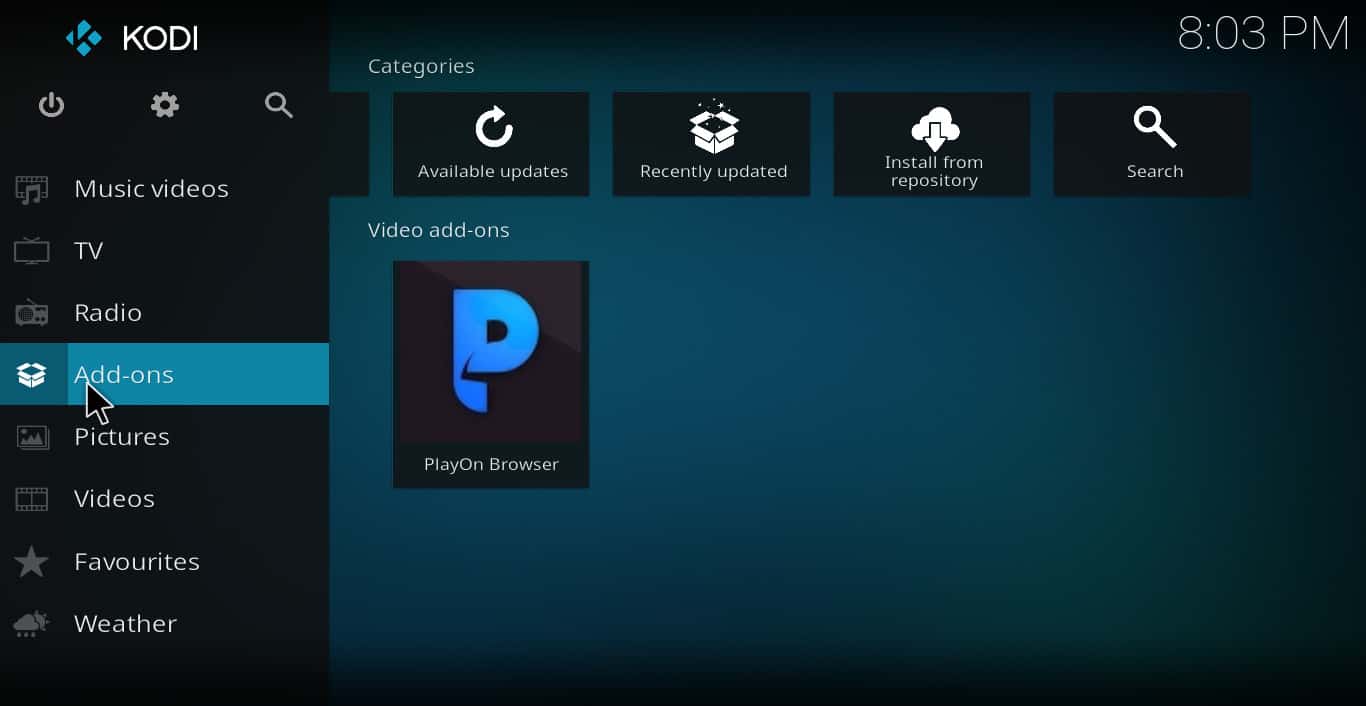

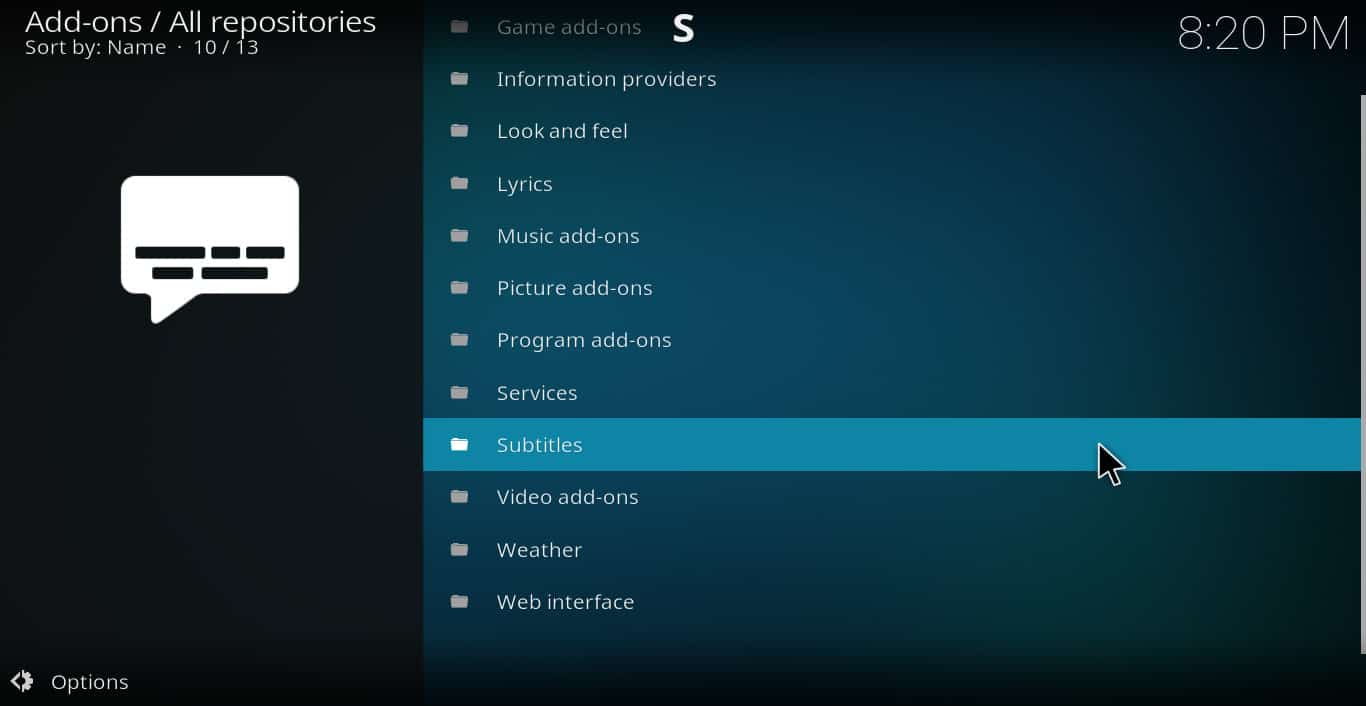
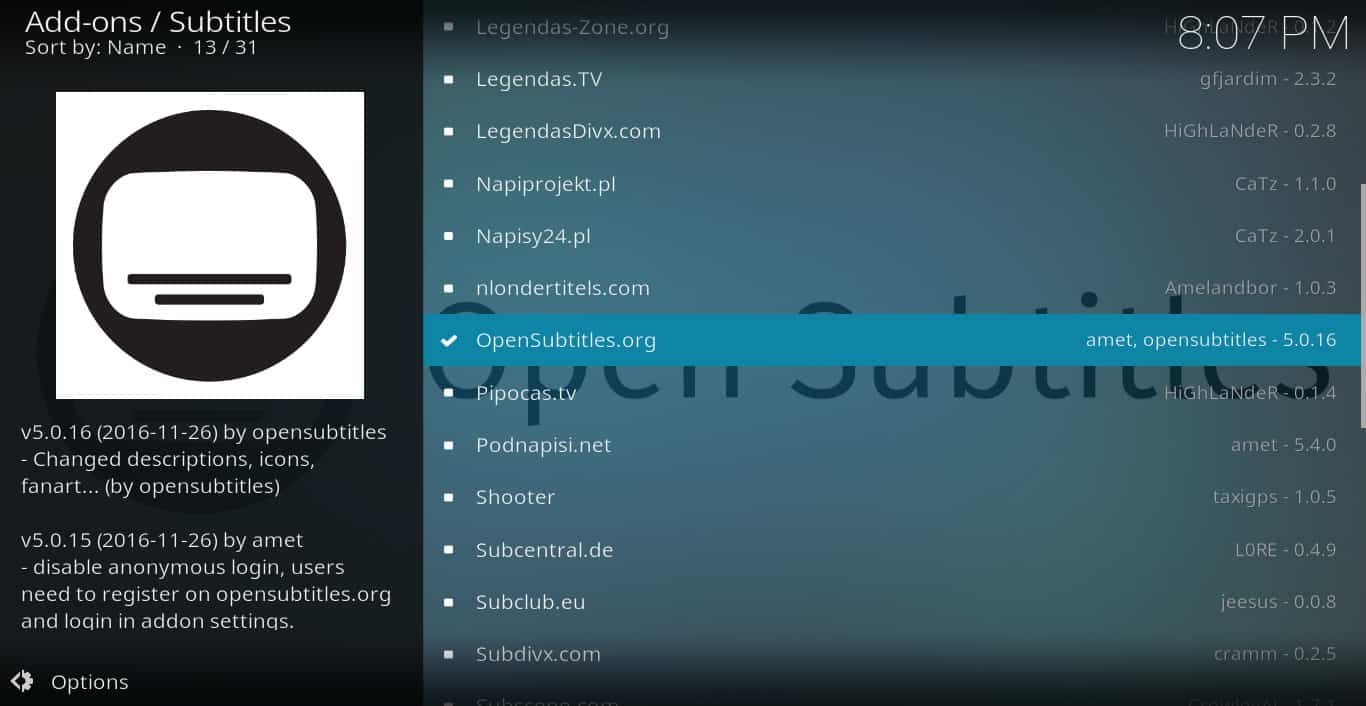
Kattintson az „Telepítés” gombra. Ekkor egy üzenet jelenik meg, amely szerint az atvērtubtitles.org telepítve van.
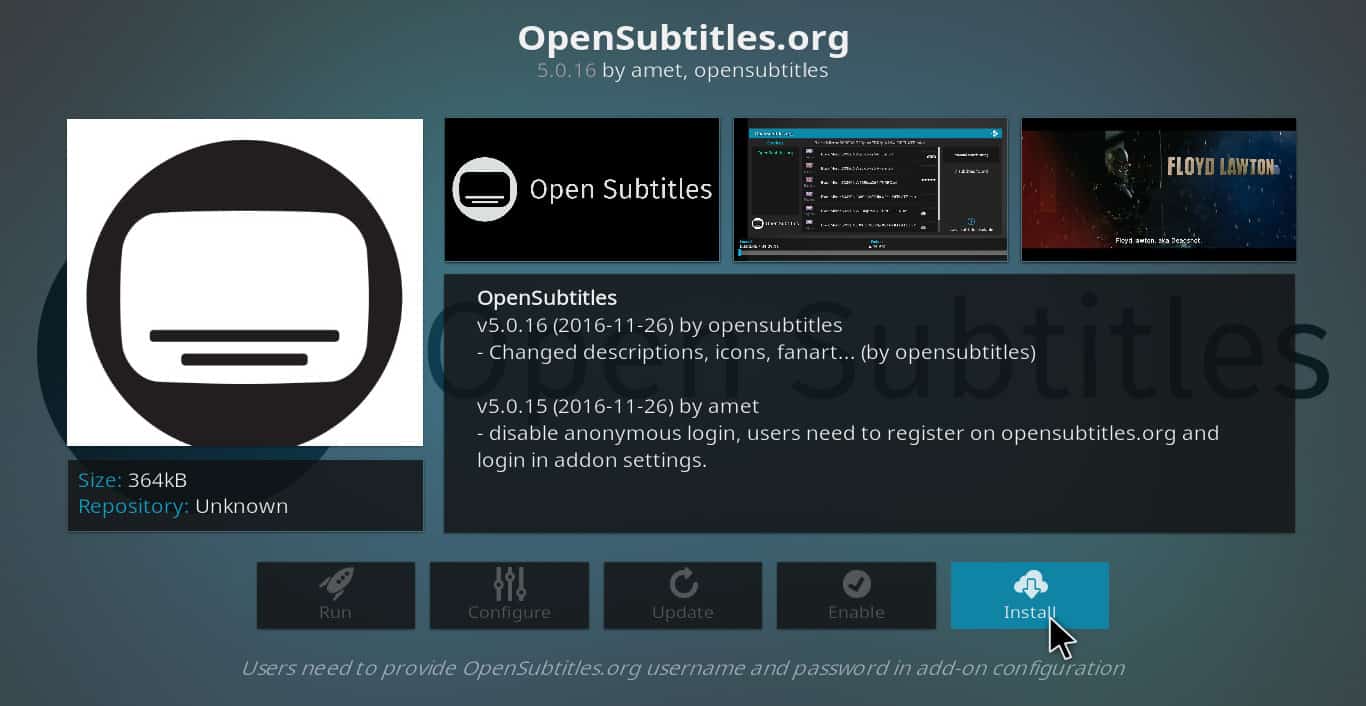
3. lépés – Konfigurálja a kiegészítőt.
Kattintson ismét az “opensubtitles.org” elemre. Ezúttal a többi gomb elérhető lesz.
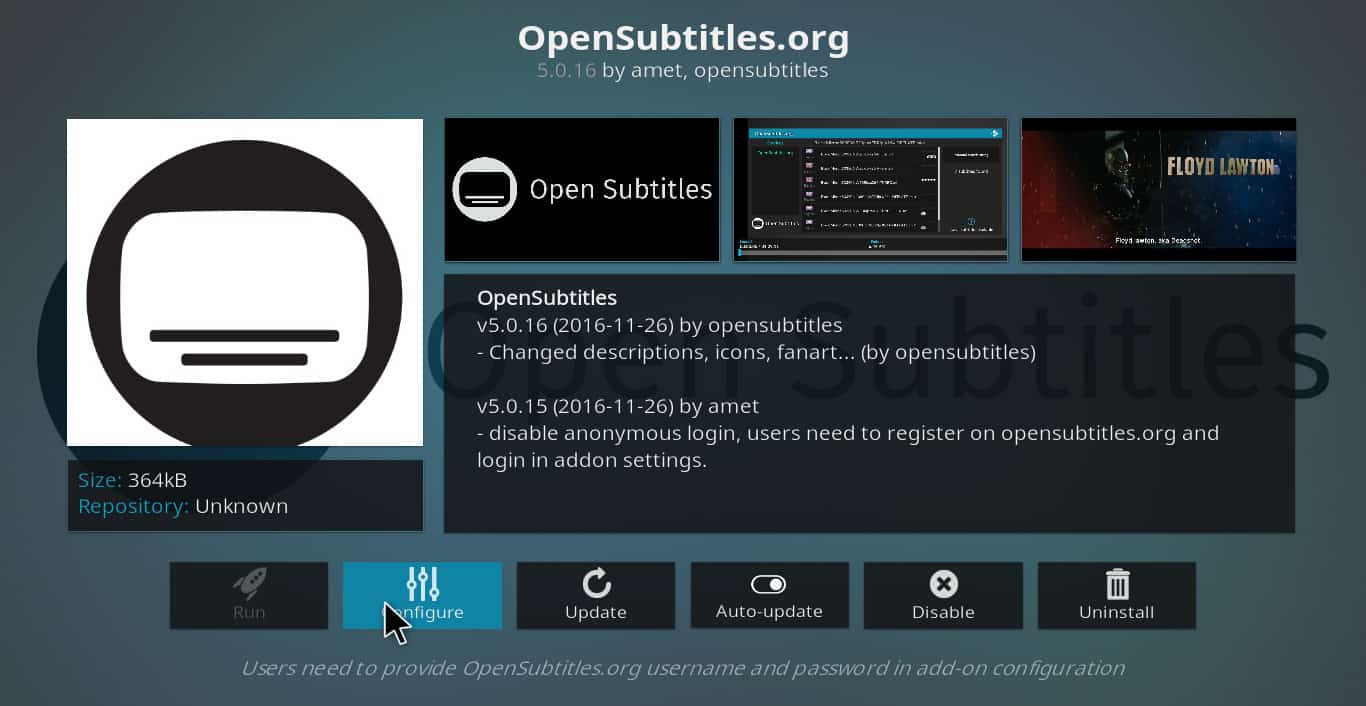
Kattintson a „konfigurálás” elemre, és írja be az 1. lépésben létrehozott felhasználónevet és jelszót.
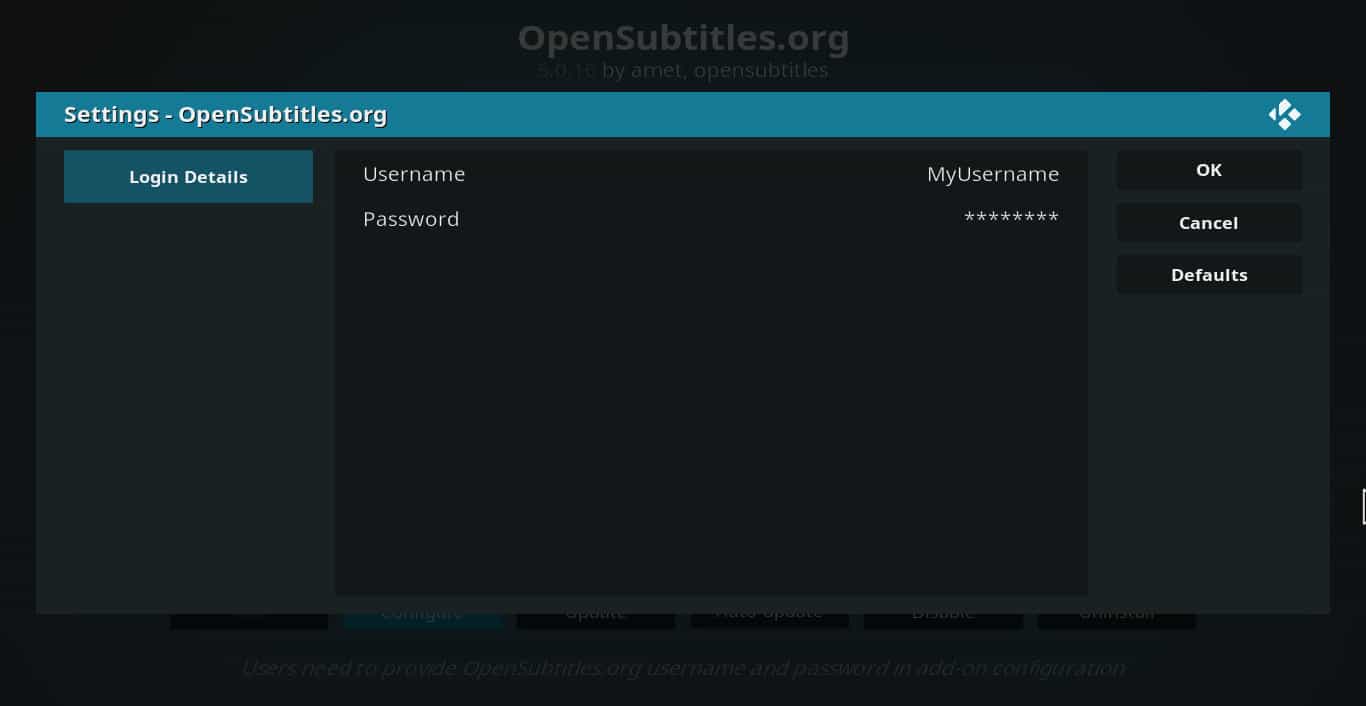
Most az opensubtitles.org kiegészítő készen áll a használatra.
4. lépés – Feliratok engedélyezése a filmben.
A film megtekintése közben kattintson a „feliratok” elemre. Megnyílik egy pár lehetőség, néhány lehetőséggel.
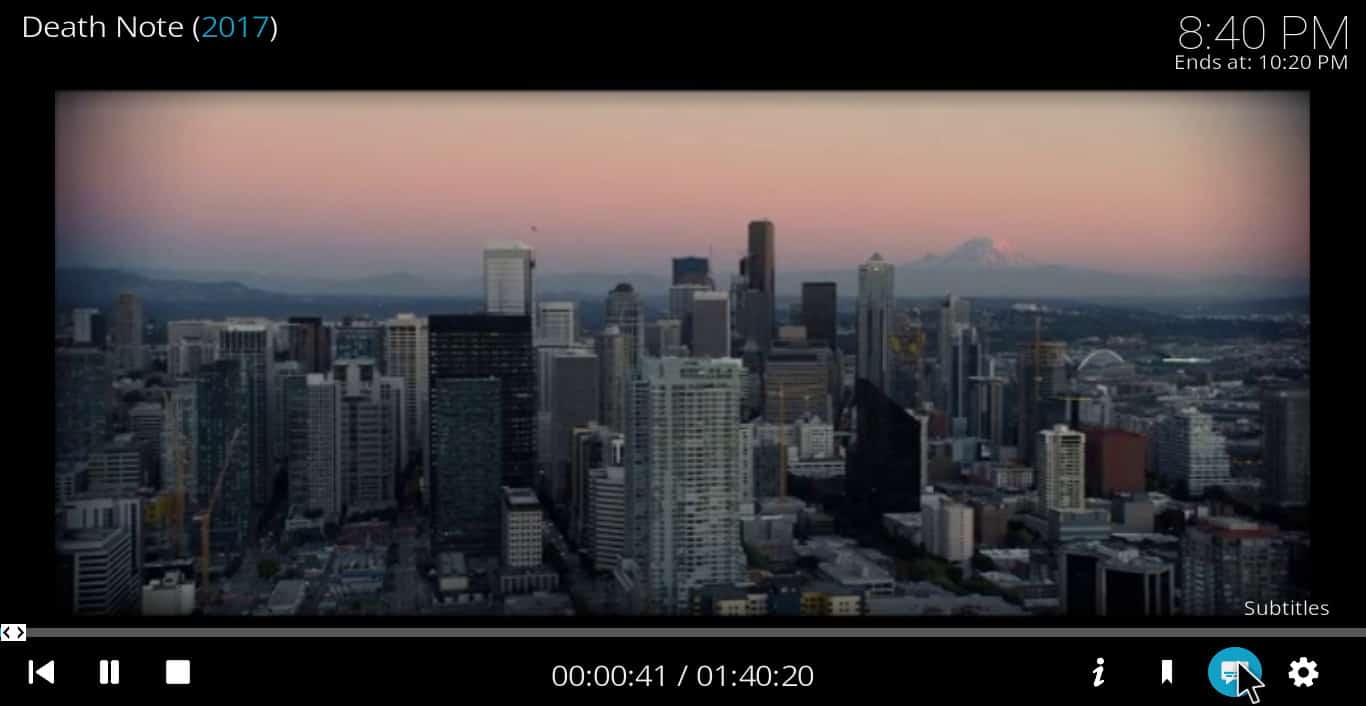
Kattintson a „letöltés” elemre. Néhány másodperc keresése után megjelenik a feliratkészletek listája.
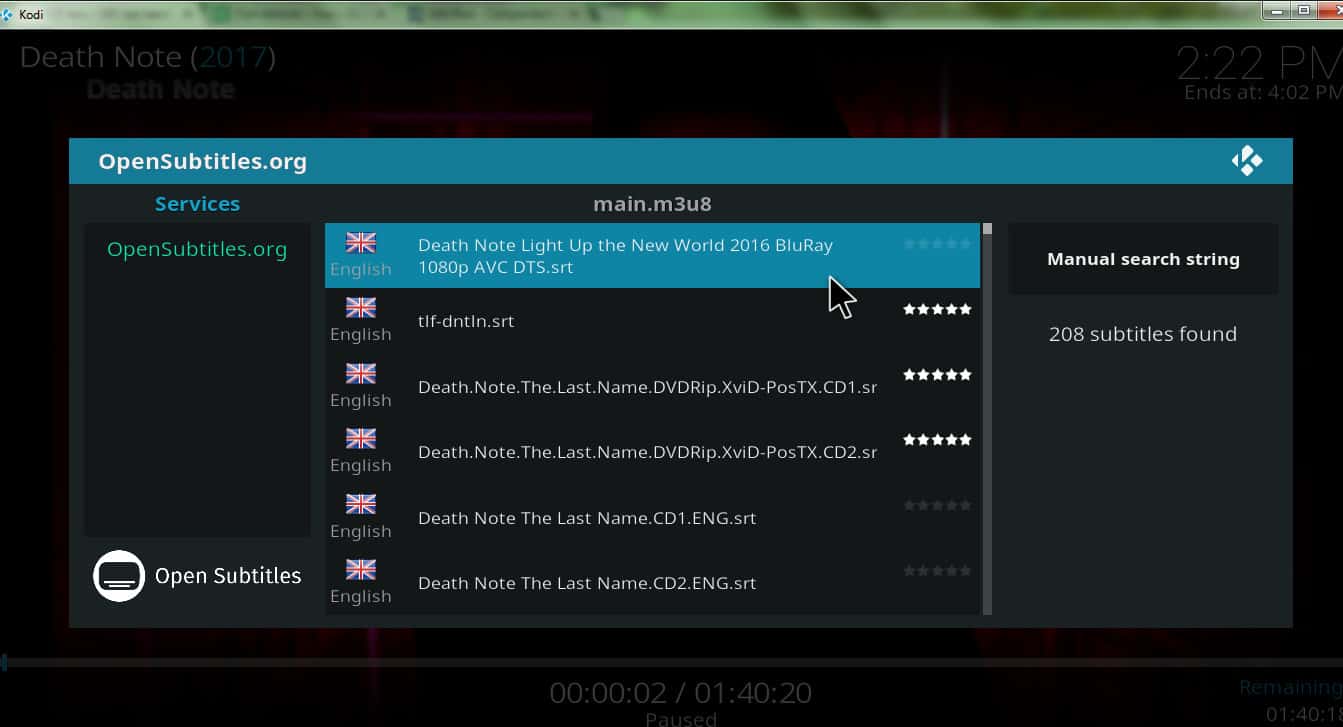
Minden feliratkészletet a felhasználók egy-öt skálán osztályoznak. Tehát a legtöbb esetben a négy vagy öt csillag a legpontosabb.
5. lépés – Élvezze a filmet, ha a Kodi feliratok működnek.
Ez az. Ehhez csak annyit kell tennie, hogy felirattal élvezze a filmjét.
Alapértelmezés szerint csak az eredeti nyelvű feliratok töltődnek be. Ha egy idegen filmet néz, és azt akarja, hogy a feliratok az eredeti nyelven kívül más nyelven legyenek, lásd alább.
Hogyan lehet a Kodi feliratát a film eredeti nyelvétől eltérő nyelven feliratozni?.
A felirat nyelvének megváltoztatásához indítsa el a főmenüt. Innentől kattintson a fogaskerék ikonra, majd lépjen a lejátszó beállításai → nyelv → a felirat preferált nyelve menüpontba.
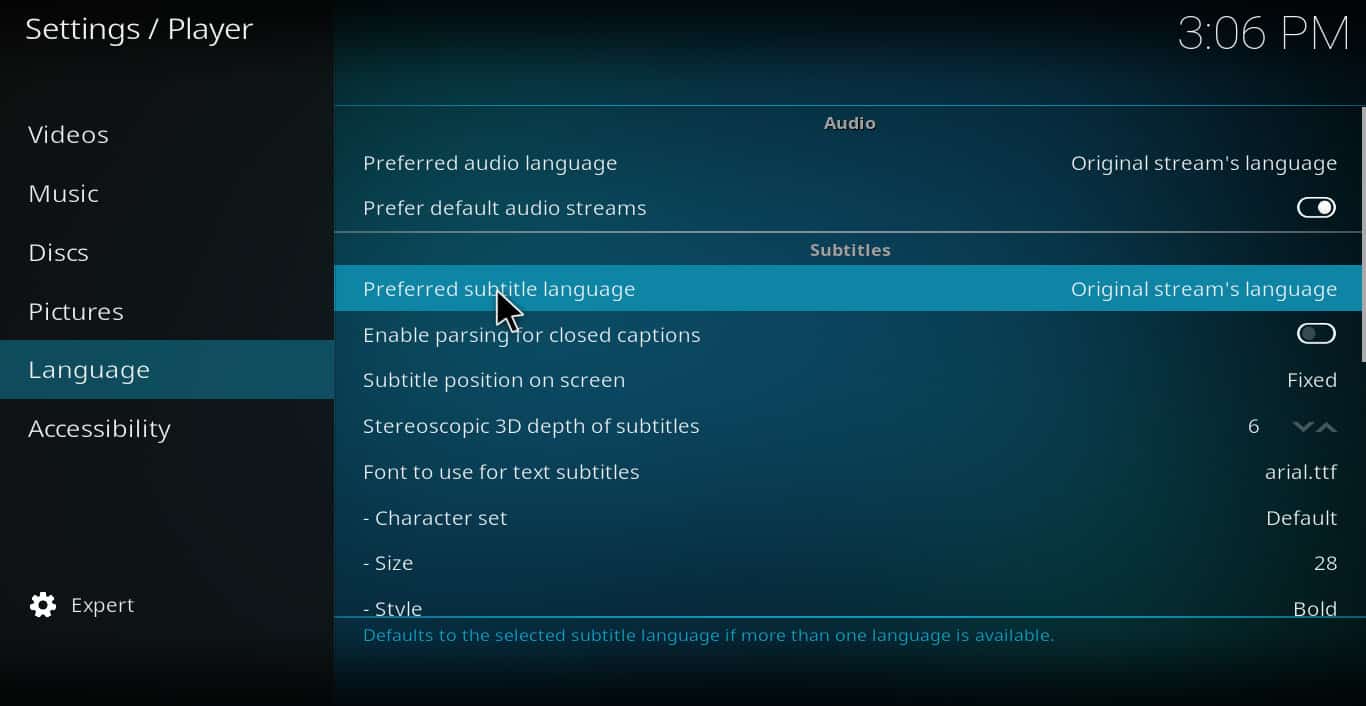
Válassza ki a felirat nyelvének nyelvét.
A feliratok követési problémáinak javítása.
Még akkor is, ha magas felosztású feliratot választunk, továbbra is lehet futtatni azokat a készleteket, amelyek nyomon követése ki van kapcsolva. Ha ez történik, válassza a „feliratok” lehetőséget a film lejátszása közben. Ezután kattintson a „felirat eltolása” elemre.
A képernyőn megjelenik egy vezérlő, amellyel beállíthatja a feliratok időzítését, hogy azok megfeleljenek a hangnak.
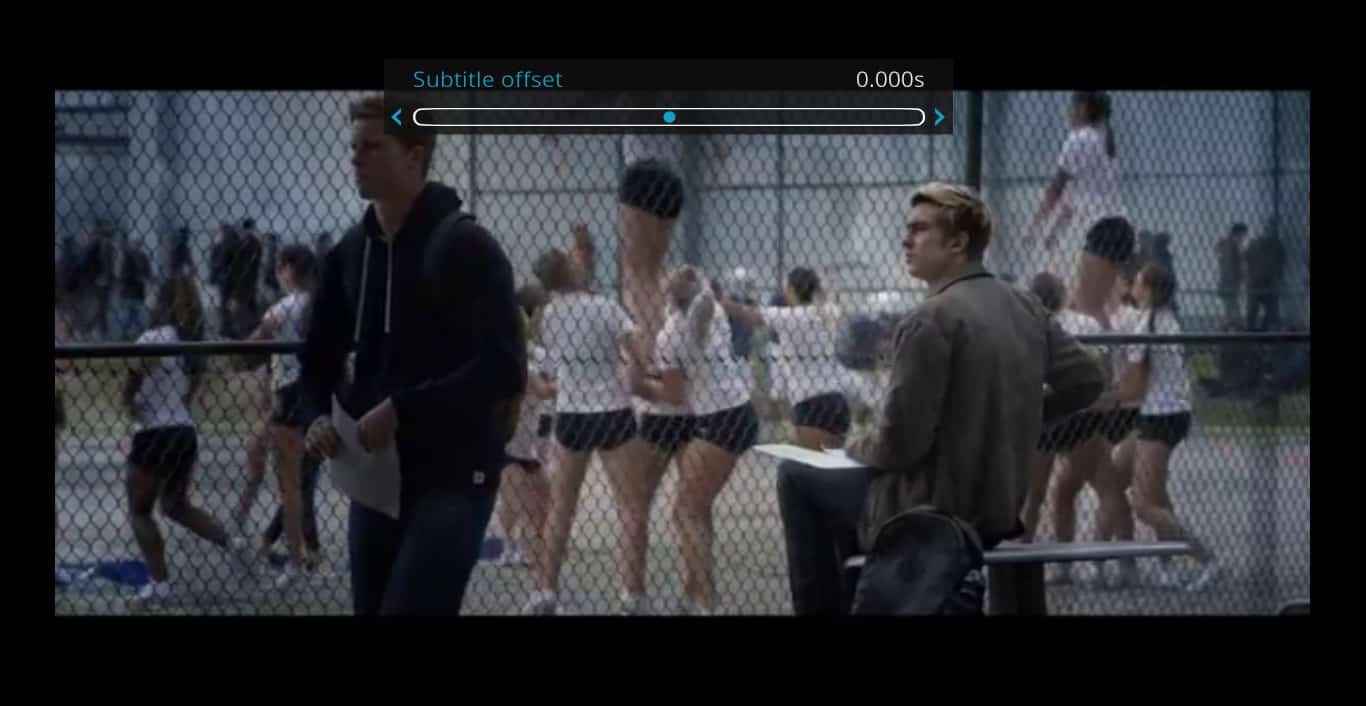
A Kodi feliratok beállítása az automatikus letöltéshez.
Ha sokat használ feliratokat, és fáradtnak kell lennie azok állandó beállításáról, amikor filmet néz, akkor hozzáadhat egy új alkalmazást, amely automatikusan megnyitja a felirat letöltési menüjét, amikor filmet indít..
Ily módon az egyetlen további lépés, amelyet meg kell tennie, egy adott feliratkészlet kiválasztása.
Ehhez kattintson a kiegészítők → letöltés → szolgáltatások → autosub elemre. Telepítse az autosub kiegészítőt, mint bármely más.
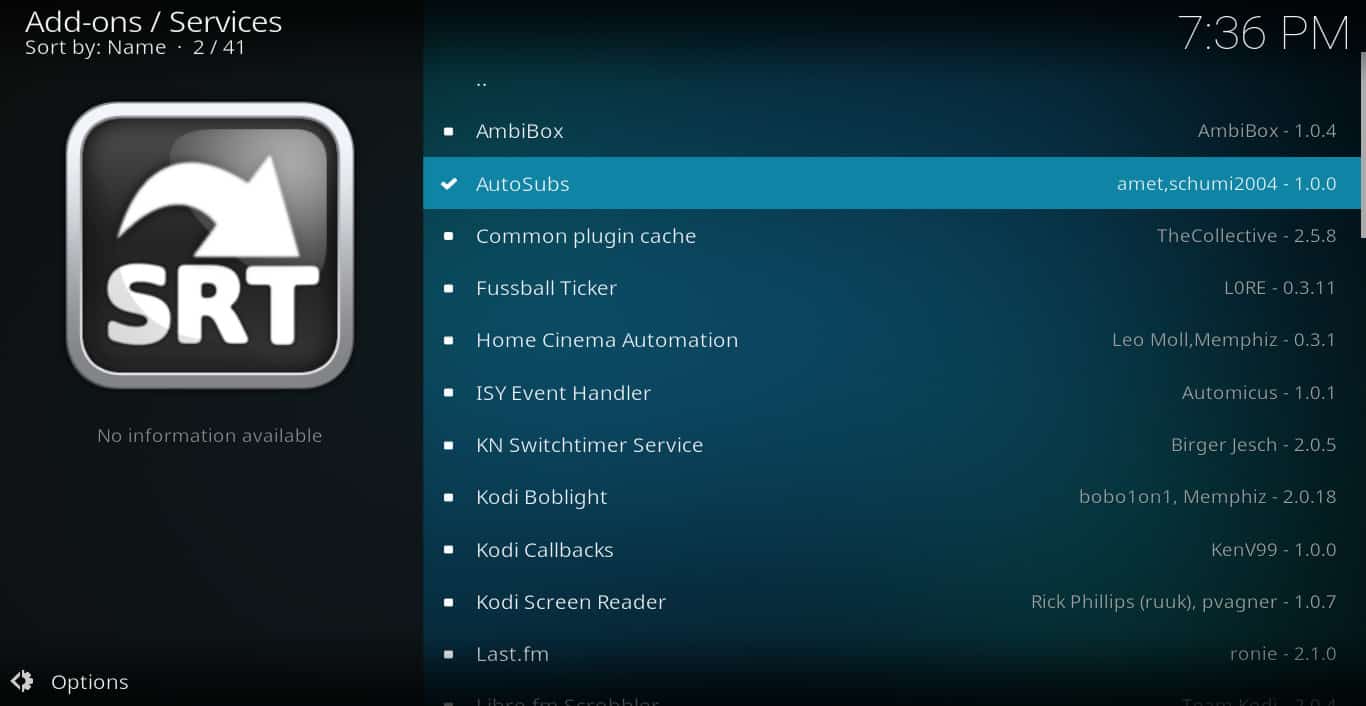
A feliratok használata néha nehéz lehet a Kodi-ban, ha még nem tudja, hogyan kell használni őket, és rengeteg lehetőség van. De függetlenül attól, hogy melyik felirat-kiegészítőt választja, kövesse az ebben az útmutatóban ismertetett lépéseket, és ne legyen gondja, hogy működésbe hozza őket..
nálók számára fontos, hogy biztonságosan használják a Kodi-t, különösen akkor, ha feliratokat telepítenek. A Kodi egy nyílt forráskódú médialejátszó, amely kiegészítők telepítésével működik. Nem minden kiegészítő biztonságos, és néhány kiegészítőt eltéríthetnek, ami veszélyeztetheti az adatvédelmet. A VPN használata segíthet megőrizni a Kodi tevékenységét, és megakadályozhatja az internetszolgáltatót abban, hogy fojtsa az internet sebességét. A Kodi feliratok telepítésének, konfigurálásának és használatának teljes útmutatója segíthet a felhasználóknak a probléma megoldásában. A Kodi-feliratok telepítése és használata egyszerű, és a Kodi-feliratok szinte minden streaming kiegészítőn működhetnek. A Kodi felhasználóknak fontos, hogy biztonságosan használják a Kodi-t, és a VPN használata segíthet megőrizni az adatvédelmet.
iratok használata nagyon hasznos lehet, különösen akkor, ha zajos környezetben vagy más nyelven nézel filmet vagy TV-műsort. A Kodi feliratok telepítése és használata azonban nem mindig egyértelmű. Fontos, hogy biztonságosan használjuk a Kodi-t, és mindig használjunk VPN-t a tartalom streamingjéhez. A Kodi-feliratok telepítésének, konfigurálásának és használatának teljes útmutatója segíthet a probléma megoldásában. Ne feledje, hogy nem minden Kodi-kiegészítő biztonságos, és mindig ellenőrizze a kiegészítő forrását, mielőtt telepítené.
odi feliratok használata nagyon hasznos lehet, különösen akkor, ha a film vagy TV-műsor más nyelven van. Azonban fontos megérteni, hogy a Kodi nem streaming szolgáltatás, és biztonsági kockázatokkal járhat, ha nem megfelelően használjuk. A VPN használata segíthet megvédeni az adatvédelmet és megakadályozni a középső ember támadásokat. A Kodi feliratok telepítése és használata nem mindig egyszerű, de a Kodi-feliratok telepítésének, konfigurálásának és használatának teljes útmutatója segíthet a probléma megoldásában. Az OpenSubtitles Kodi kiegészítő telepítése és konfigurálása is hasznos lehet a feliratok megjelenítéséhez. Mindig fontos, hogy biztonságosan használjuk a Kodi-t és a hozzá kapcsolódó kiegészítőket.